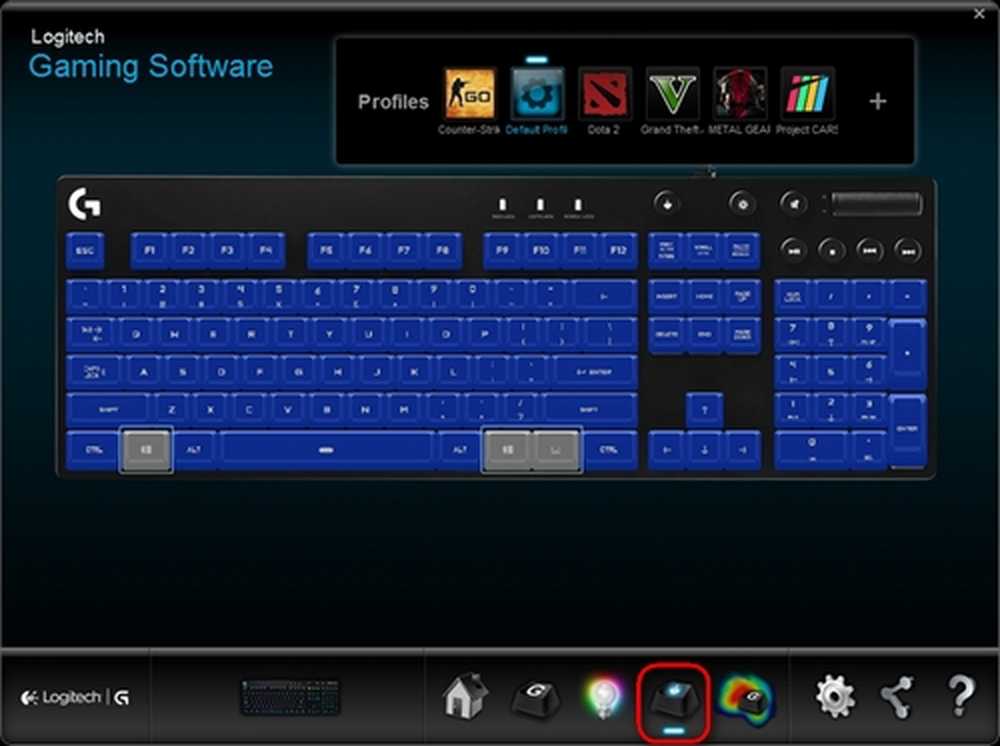Windows Installer funktioniert nicht ordnungsgemäß unter Windows 10
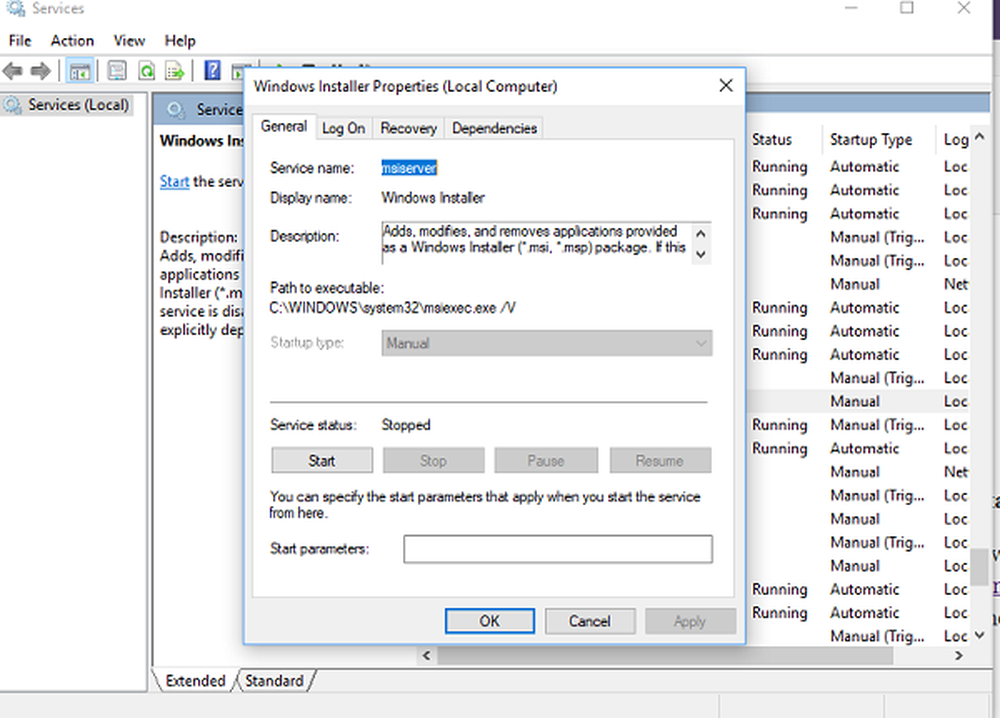
Windows Installer ist ein zentraler Dienst, der Installationen von allem in Windows verwaltet, einschließlich Apps, Funktionen und vielen anderen Dingen. Wenn es aus irgendeinem Grund kaputt geht, bleiben Sie bei neuen Installationen und sogar Upgrades von Apps stecken. In diesem Beitrag werden wir eine Liste von Fehlercodes - und deren Lösung, die auf unsere bestehende Lösung verweist - und wie sie gelöst werden können, zur Verfügung stellen.
Windows Installer funktioniert nicht
Führen Sie die Programminstallations- und Deinstallations-Problembehandlung aus
Als Erstes schlagen wir vor, den Programm-Installations- und Deinstallations-Ratgeber auszuführen, um Probleme zu beheben, die die Installation oder Entfernung des Programms aufgrund beschädigter Registrierungsschlüssel blockieren. Dieses Programm behebt beschädigte Registrierungsschlüssel auf 64-Bit-Betriebssystemen, die die Update-Daten steuern, Probleme, die verhindern, dass vorhandene Programme vollständig deinstalliert oder aktualisiert werden, und Probleme, die Sie daran hindern, ein Programm über die Option Software (oder Programme und.) Zu deinstallieren Features) in der Systemsteuerung
Starten Sie den Windows Installer-Dienst
Geben Sie in die Eingabeaufforderung Ausführen ein MSIExec, und drücken Sie die Eingabetaste.
Wenn Sie das Windows Installer-Fenster aufrufen, in dem Sie alles über MSIExec erfahren, ist alles gut.
Wenn Sie eine Fehlermeldung erhalten, müssen Sie sie möglicherweise manuell starten.
Klicken Sie mit der rechten Maustaste in die Taskleiste und wählen Sie Task-Manager. Wechseln Sie zu Dienste und suchen Sie nach msiserver. Starten Sie es.

Sie können auch laufen services.msc Öffnen Sie Windows-Dienste, rufen Sie Windows Installer auf und starten Sie es neu.
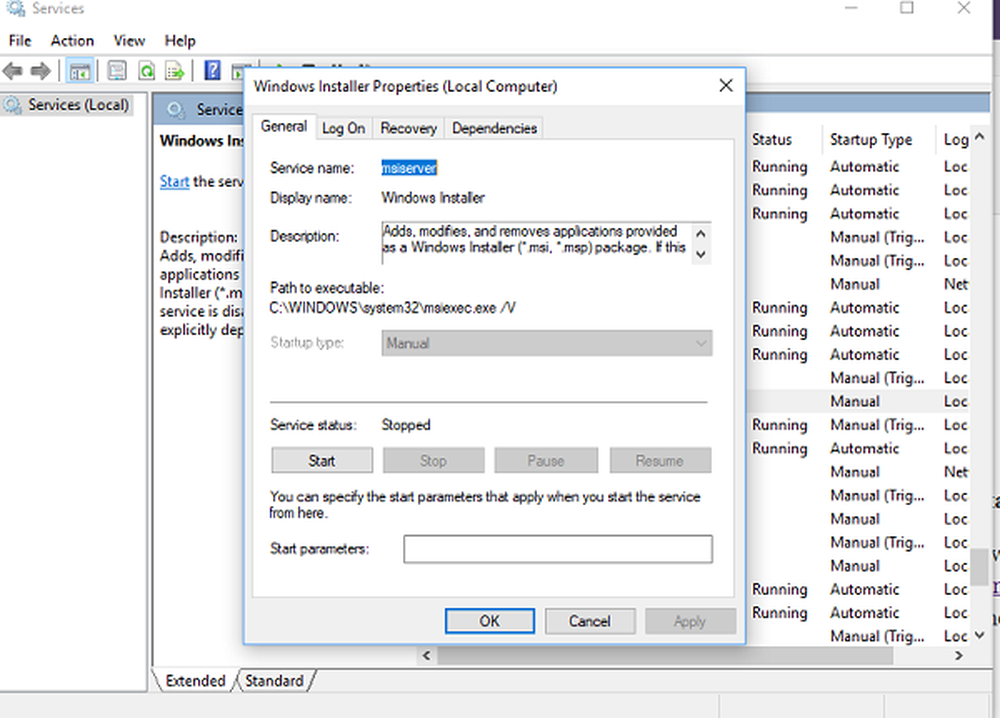
Auf den Windows Installer-Dienst konnte nicht zugegriffen werden
Dies ist normalerweise der Fall, wenn die Windows Installer Engine beschädigt, falsch installiert oder deaktiviert ist. Sie müssen entweder die Beschädigung beheben oder die Konfiguration korrigieren oder aktivieren. Der verknüpfte Beitrag behebt außerdem das Problem, bei dem der Windows Installer-Dienst nicht gestartet werden konnte, und gibt die Nachricht als an Fehler 5, Zugriff wird verweigert.Es gibt ein Problem mit diesem Windows Installer-Paket
Wenn das Windows Installer-Paket während des Deinstallations- oder Installationsvorgangs einem instabilen Netzwerkzugriff ausgesetzt ist, wird manchmal der Fehler angezeigt, wenn Sie den Vorgang nicht erfolgreich abschließen können. Die Fehlermeldung könnte so aussehen „Es gibt ein Problem mit diesem Windows Installer-Paket. Ein für diese Installation erforderliches Programm konnte nicht ausgeführt werden. Wenden Sie sich an Ihren Support oder an den Paketanbieter. “
Windows Installer erscheint ständig
Normalerweise die Windows Installer oder msiexec.exe läuft im Hintergrund. Sie können im Task-Manager unter der Liste der laufenden Prozesse nachsehen. Wenn Sie jedoch sehen, dass es ständig läuft, und das Installationsprogramm immer wieder von vorne kommt, bedeutet dies, dass es feststeckt. Es ist möglich, dass eine Installation nicht abgeschlossen werden kann, was dazu führt.
Installationspaket konnte nicht geöffnet werden
Wenn Sie eine Software, die Sie gerade aus dem Internet heruntergeladen haben, nicht installieren können und die Fehlermeldung "Das Installationspaket konnte nicht geöffnet werden konnte" ausgeben, liegt möglicherweise ein Sicherheitsproblem vor. Windows blockiert häufig eine Anwendung, die Sie aus dem Internet herunterladen, da sie ihnen nicht vertraut. Möglicherweise müssen Sie die Blockierung aufheben oder Ihr Antivirusprogramm deaktivieren, um das Problem zu beheben.
Registrieren Sie den Windows Installer-Dienst erneut
Wenn nichts funktioniert, ist die beste Option unserer Erfahrung nach die erneute Registrierung des Windows Installer-Dienstes. Der Grund, warum es gut funktioniert, weil es auch Probleme in der Registrierung behebt und die Grundeinstellungen wieder herstellt.
Starten Sie die Eingabeaufforderung mit Administratorrechten. Geben Sie die folgenden Befehle ein und drücken Sie nach jedem Befehl die Eingabetaste.
% windir% \ system32 \ msiexec.exe / Registrierung von% windir% \ system32 \ msiexec.exe / regserver% windir% \ syswow64 \ msiexec.exe / Registrierung von% windir% \ syswow64 \ msiexec.exe / regserver
Schließen Sie die Eingabeaufforderung, speichern Sie Ihre Arbeit und starten Sie den Computer neu.
Überprüfen Sie, ob Sie Probleme mit dem Windows Installer haben.
Windows OS verwaltet einen Windows Installer-Cache. Alle Dateien, die Sie installieren, werden vorübergehend extrahiert und auf dem PC installiert. Wenn Sie Dateien manuell oder während der Installation löschen oder wenn ein anderes Programm dies tut, wird ein Fehler angezeigt.